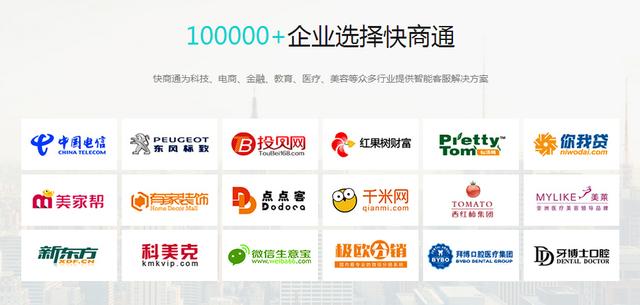word文档中怎么把文字转换为表格(如何将文档中的文本数据快速转换成表格)
今天跟大家分享一个WORD文档编辑小技巧:将文档中的文本数据快速转换成表格。
应用场景我们要将下图中"2020年基金理财收益数据"下方的所有文本数据(蓝色底纹部分)转化成表格。
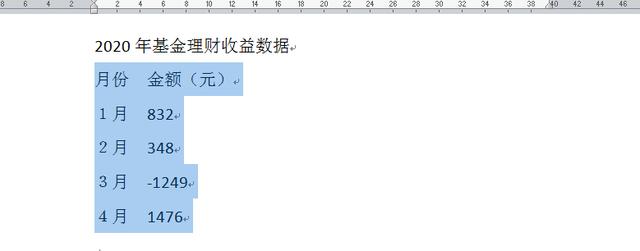
操作步骤
- 选中需要转化的文本数据,在[插入]选项卡下[表格]功能组中单击[表格]按钮。

图片中间的[表格]为按钮,下方的[表格]为功能组标签
- 在[表格]下拉列表中选择[文本转换成表格]选项。
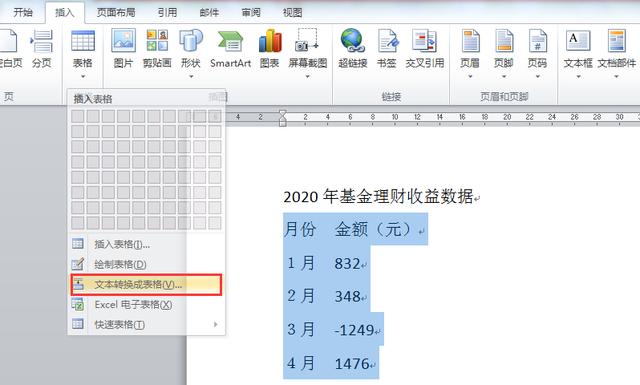
- 在弹出的[将文字转换成表格]对话框中确认[表格尺寸]和[文字分隔位置]。本例数据为2列、5行,数据之间用空格分隔,确认无误后点击[确定]。

- 原先的文本数据区域直接被表格代替,最终效果如下图。
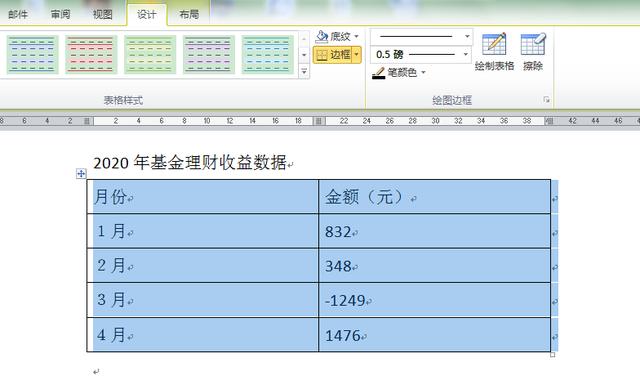
我是芳芳办公笔记,如果觉得有用,欢迎收藏、关注!
,免责声明:本文仅代表文章作者的个人观点,与本站无关。其原创性、真实性以及文中陈述文字和内容未经本站证实,对本文以及其中全部或者部分内容文字的真实性、完整性和原创性本站不作任何保证或承诺,请读者仅作参考,并自行核实相关内容。文章投诉邮箱:anhduc.ph@yahoo.com